機器(パソコン / モバイル端末 / ゲーム機 / サーバーーなど)がネットワーク接続するために必要な情報(識別番号)です。
インターネット上の住所(または)電話番号のような役割を持っています。

機器(パソコン / モバイル端末 / ゲーム機 / サーバーーなど)がネットワーク接続するために必要な情報(識別番号)です。
インターネット上の住所(または)電話番号のような役割を持っています。
できます。
① 画面上部 をクリックします。
② 「識別情報」をクリックします。
③ 署名を設定するメールアドレスを選択します。
④ 設定項目を入力します。
表示名 … メールアドレスに紐づく個人名を入力します。※必須入力
電子メール… 設定対象のメールアドレスになります。※自動入力
企業名 … 該当の連絡先の方の企業名を入力します。※任意入力
返信先 … 送信したメールが返信された際のメールアドレスを指定します。※任意入力
隠した写し(Bcc) … 受信者側で表示されない送付先を指定します。※任意入力
初期値を設定 … 識別情報を複数設定した際に初期値として使用する
識別情報にチェックを入れます。※任意入力
署名 … 設定したい署名内容を入力します。※任意入力
HTMLの署名 … HTML形式で署名を設定する場合、チェックを入れます。※任意入力
⑤ 「保存」をクリックします。
有料にはなりますが移動工事をおこないますので、当社にご相談ください。
なお、モデムを移動せずにルーターまたはLANケーブルの配線延長工事にてご対応いただくという方法もございます。
お客様にて再配線を伴うような移動を行なう事は禁止させていただいております。
Androidで無線LAN(wi-fi)の接続設定をしたい。(Android 5.0/5.1)
ここでは、docomoのXperia Z3 compact(SO-02G、OS:Android 5.0.2)を例に説明します。
※画面の表示は、機種や設定によって異なります。
1.[設定]をタップします。
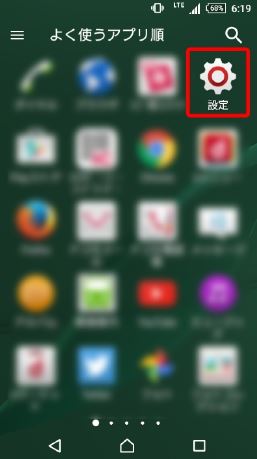
2.「設定」画面が表示されますので、[Wi-Fi]をタップします。
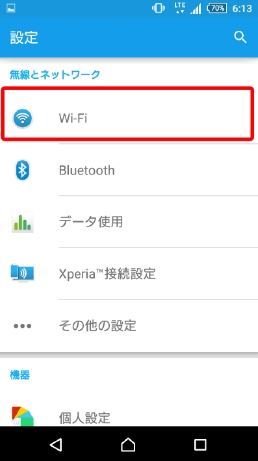
3.「Wi-Fi」画面が表示されます。「OFF」になっている場合は、タップして「ON」にします。
※「ON」になっている場合は、STEP4に進みます。
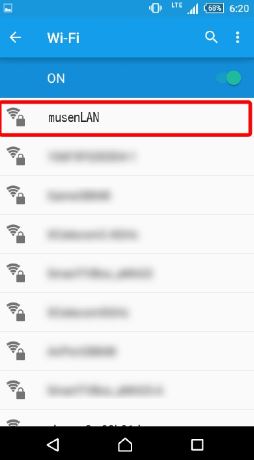
4.表示された中から、接続したい「ネットワーク名(SSID)」をタップします。
※このケースのネットワークは「musenLAN」です。
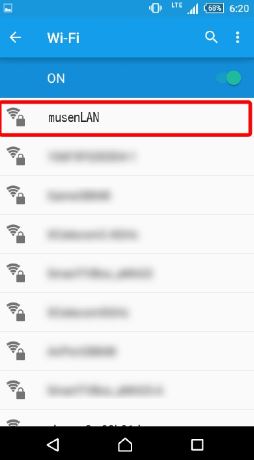
5.選択した「ネットワーク名(SSID)」のパスワードを入力して、[接続]をタップします。
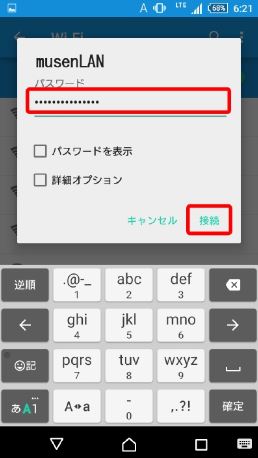
6.選択した「ネットワーク名(SSID)」の下に「接続されました」と表示されたら、無線LANの接続設定は完了です。
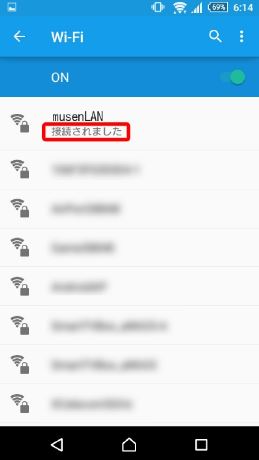
お電話もしくは「クローバーネットサービスのコース変更」にてお申込みください。
コース変更により通信速度が変化しますので、ご利用状況によりお選びください。
なお、チャレンジコースではホームページ容量がございませんので、ご自身でホームページを開設されている方はご注意ください。